고정 헤더 영역
상세 컨텐츠
본문
이번에는 구글 드라이브에서 폴더를 만들고 파일을 저장하는 방법에 대하여 알아보겠습니다.
구글로 진입하여 로그인을 먼저 진행합니다.
그 후 구글 드라이브로 들어가는 방법은 다음과 같습니다.
다음과 같은 화면에서 오른쪽 상단에 바둑판 아이콘을 클릭하여 나오는 목록에서 드라이브를 선택합니다.
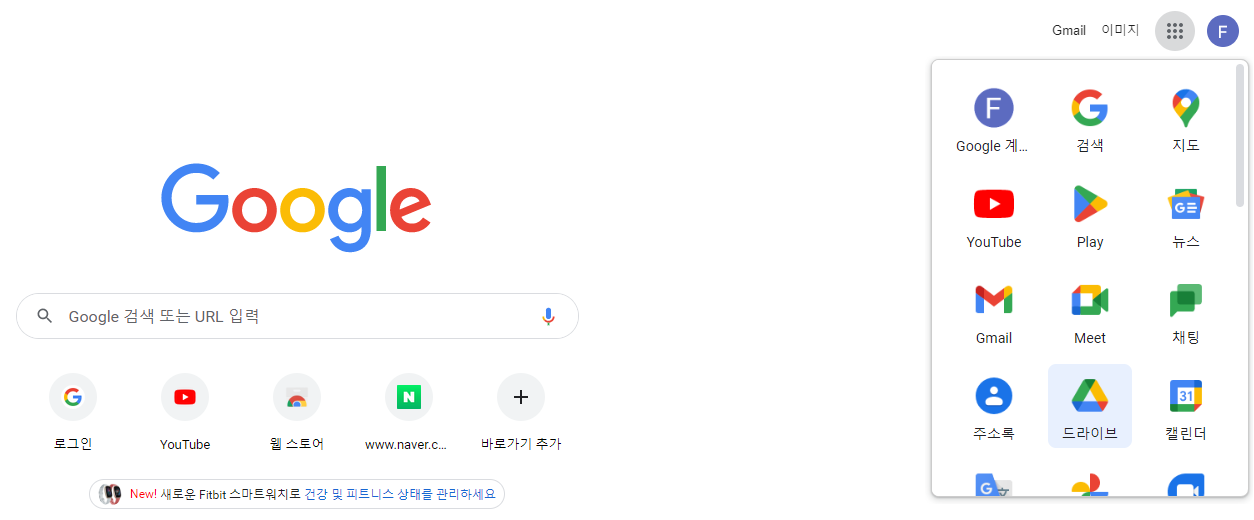
구글 드라이브에 오면 다음과 같은 화면이 나타납니다.
구글 드라이브의 기본 제공 용량은 15GB이며, 매달 또는 매년 단위로 결제할 경우 용량을 최대 2TB까지 늘릴 수 있습니다.

바탕화면 등에 있는 폴더를 해당 화면으로 드래그 & 드롭 해서 옮기는 방법도 있지만 안에서 작업하는 방법에 대하여 알아보겠습니다.
먼저 구글 드라이브 안에서 새 폴더를 만들어 보겠습니다.
화면에 마우스를 놓고 우 클릭을 하면 아래와 같이 메뉴가 나타나는데 새 폴더를 클릭합니다.

그러면 폴더명을 입력하는 창이 나타나고 원하는 이름을 입력 후 만들기를 클릭합니다.

그럼 다음과 같이 폴더가 추가되고 왼쪽에 있는 내 드라이브 밑으로 새로 추가 된 폴더가 나타납니다.

그리고 폴더 안으로 들어가서 또 폴더를 생성할 수 있습니다.
윈도우에서 하던 방법처럼 폴더를 더블클릭해서 들어간 후 새 폴더 생성 과정을 똑같이 진행하면 됩니다.
이번에는 파일을 옮겨보겠습니다. 방법은 크게 2가지가 있습니다.
1. 드래그 & 드롭
먼저 드래그 & 드롭 방법으로 파일을 넣는 방법입니다.
가지고 있는 임의의 파일을 클릭한 상태로 마우스로 끌어다 화면에 가져가면 다음과 같은 화면이 됩니다.

마우스를 놓고 업로드가 끝날 때까지 기다리면 파일이 다음과 같이 저장됩니다.

2. 마우스 우 클릭 후 파일 업로드
두 번째 방법은 마우스 우 클릭 후 나타나는 메뉴에서 파일 업로드를 선택하는 방법입니다.
빈 화면에 마우스를 놓고 우 클릭 후 파일 업로드를 선택합니다.

누르면 업로드 할 파일을 선택하는 창이 나타나는데 원하는 파일을 선택 후 열기 버튼을 누릅니다.
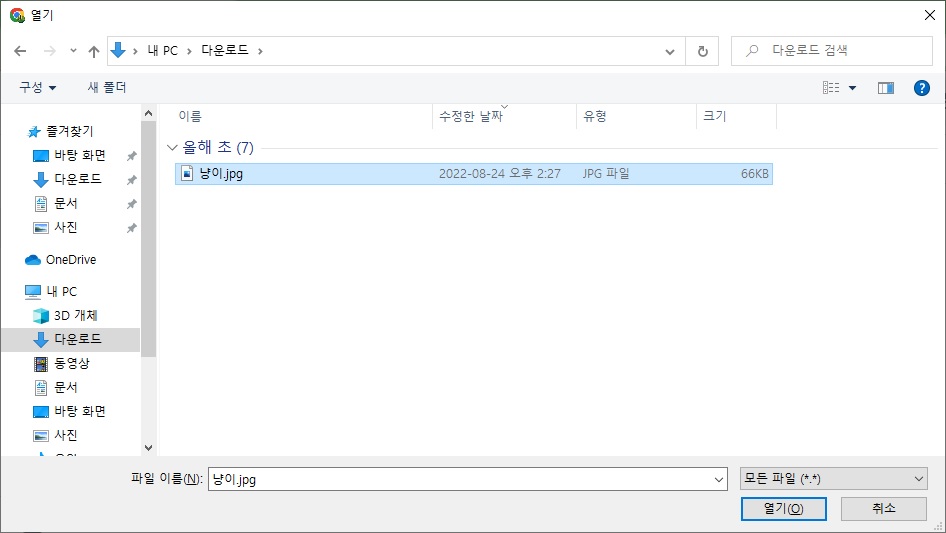
그럼 다음과 같이 파일이 저장 된 것을 확인할 수 있습니다.

만약 생성한 폴더안에 파일 등을 넣고 싶다면
1번을 더블클릭하거나 2번을 클릭하여 폴더 안으로 진입한 후 위 방법 중 하나를 선택해서 진행합니다.

그러면 아래와 같이 폴더안에 파일이 저장되게 됩니다.

만약 삭제를 하고 싶다면 업로드 된 파일 또는 폴더에 마우스 우 클릭을하고 삭제를 진행하면 됩니다.

삭제를 하면 완전히 지워지지 않고 휴지통으로 이동하며 30일의 유예기간을 거친 후 최종 삭제됩니다.
그래서 바로 완전히 지우고 싶을 경우에는 휴지통에 있는 폴더 또는 파일에
마우스 우 클릭을 하고 영구 삭제 버튼을 눌러야 합니다.

기본 용량이 조금 낮은 것이 단점이지만 이외에도 많은 기능을 보유하고 있으므로 사용하기에 따라서는
단순한 저장소 기능을 넘어서는 것도 가능할 것으로 보입니다.
이상으로 구글 드라이브에서 폴더 생성 및 파일 저장, 삭제하기에 대하여 알아보았습니다.





댓글 영역